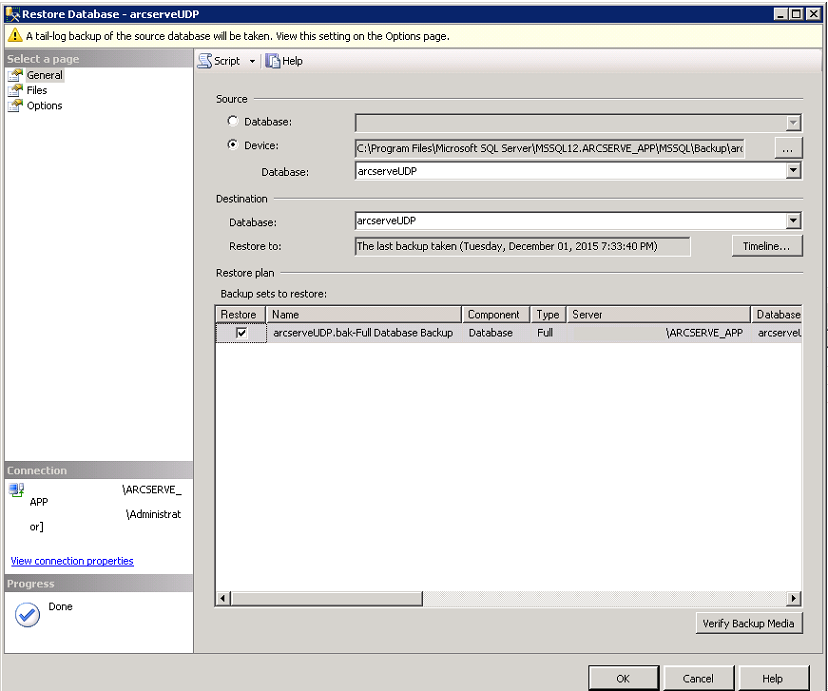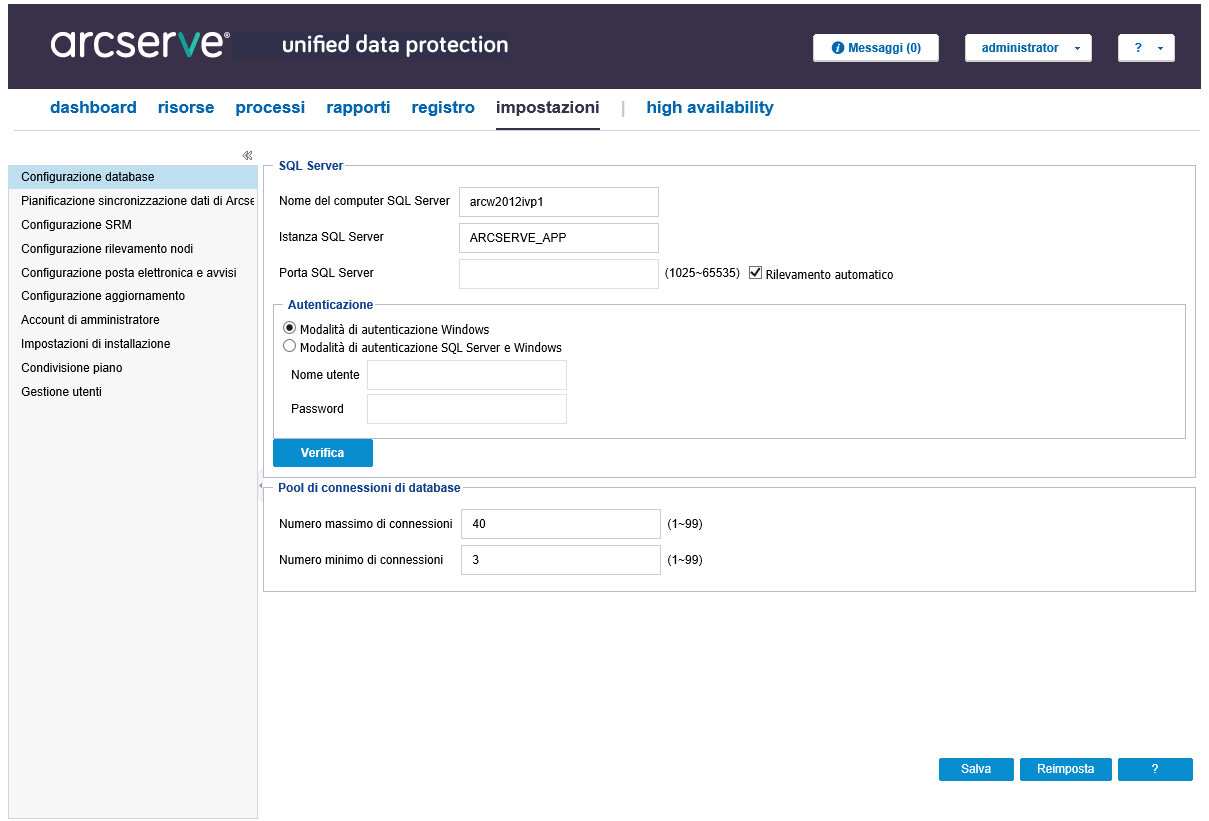Aggiornamento a Arcserve UDP versione 6.0 › Migrazione del database di back-end e aggiornamento da Arcserve UDP 5.0 con SQL 2005 a Arcserve UDP 6.0 › Migrazione da Arcserve UDP 5.0 con SQL Server 2005 a Arcserve UDP 6.0 con la versione SQL supportata prima dell'aggiornamento
Migrazione da Arcserve UDP 5.0 con SQL Server 2005 a Arcserve UDP 6.0 con la versione SQL supportata prima dell'aggiornamento
Prima di effettuare l'aggiornamento a Arcserve UDP versione 6.0, è possibile eseguire la migrazione del database in uno supportato.
Considerazioni per la migrazione
Verificare che non vi siano processi in esecuzione nell'ambiente di Arcserve UDP 5.0. Arrestare l'archivio dati, se necessario.
Attenersi alla procedura descritta per eseguire la migrazione da Arcserve UDP 5.0 con SQL Server 2005 a Arcserve UDP 6.0 prima dell'aggiornamento:
- Arrestare il servizio di gestione della console di Arcserve.
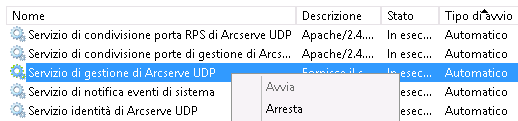
- Eseguire il backup del database di back-end prima dell'aggiornamento.
- Eseguire il backup del database Arcserve con SQL Server Management Studio.
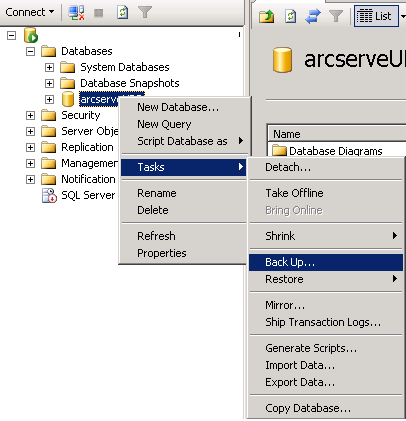
- Nella finestra di dialogo Backup database, configurare la destinazione di backup, quindi fare clic su OK.
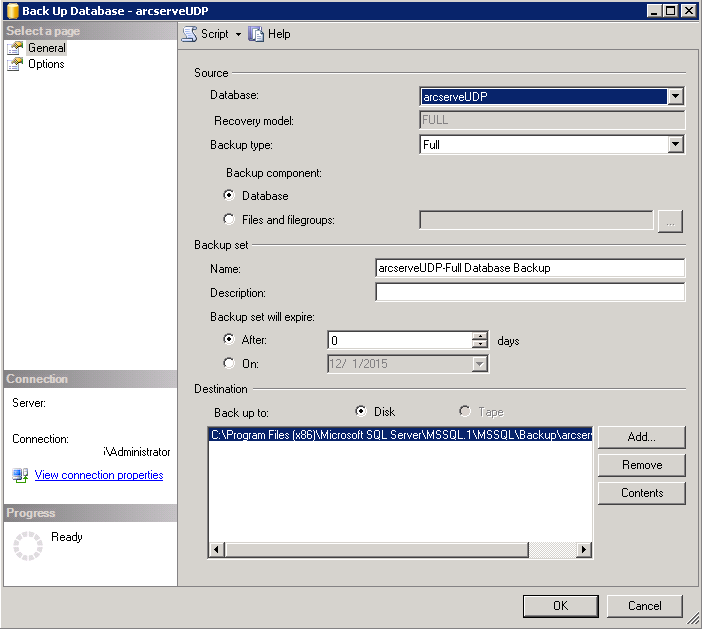
- Eseguire la migrazione del database precedente sottoposto a backup in SQL Server appena installato.
Ripristinare il database sottoposto a backup nel passaggio precedente nel server SQL di database Arcserve UDP appena installato. Controllare la matrice di compatibilità per selezionare la versione supportata di database.
- Da SQL Management Studio, fare clic con il pulsante destro del mouse sul database, quindi fare clic su Ripristina database.
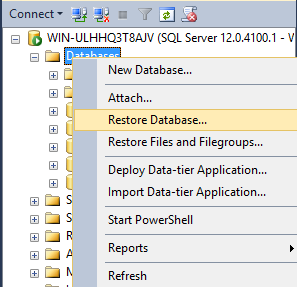 \
\
- Verificare che la periferica di origine corrisponda alla destinazione di backup precedente, quindi aggiungere il file di backup del database.
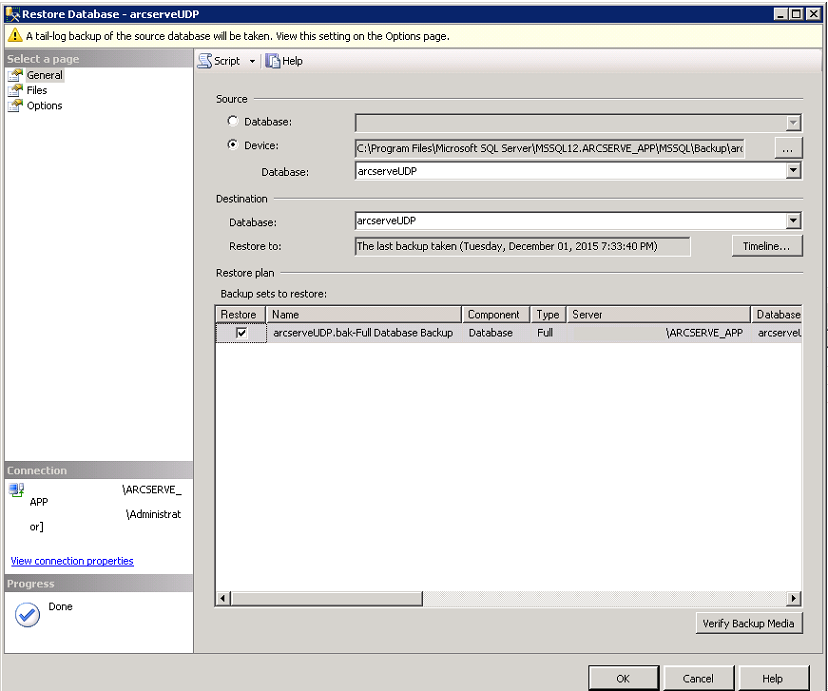
- Fare clic su OK.
- Avviare il servizio di gestione Arcserve UDP nella console dei servizi Windows.
- Connettersi al database ripristinato nella console di Arcserve UDP versione 5.0.
- Accedere alla console di Arcserve UDP versione 5.0.
- Nella scheda Configurazione, fare clic su Configurazione database.
- Fornire le informazioni sul nuovo database, tra cui nome del computer SQL Server, istanza, porta e autenticazione.
- Fare clic sul pulsante Verifica.
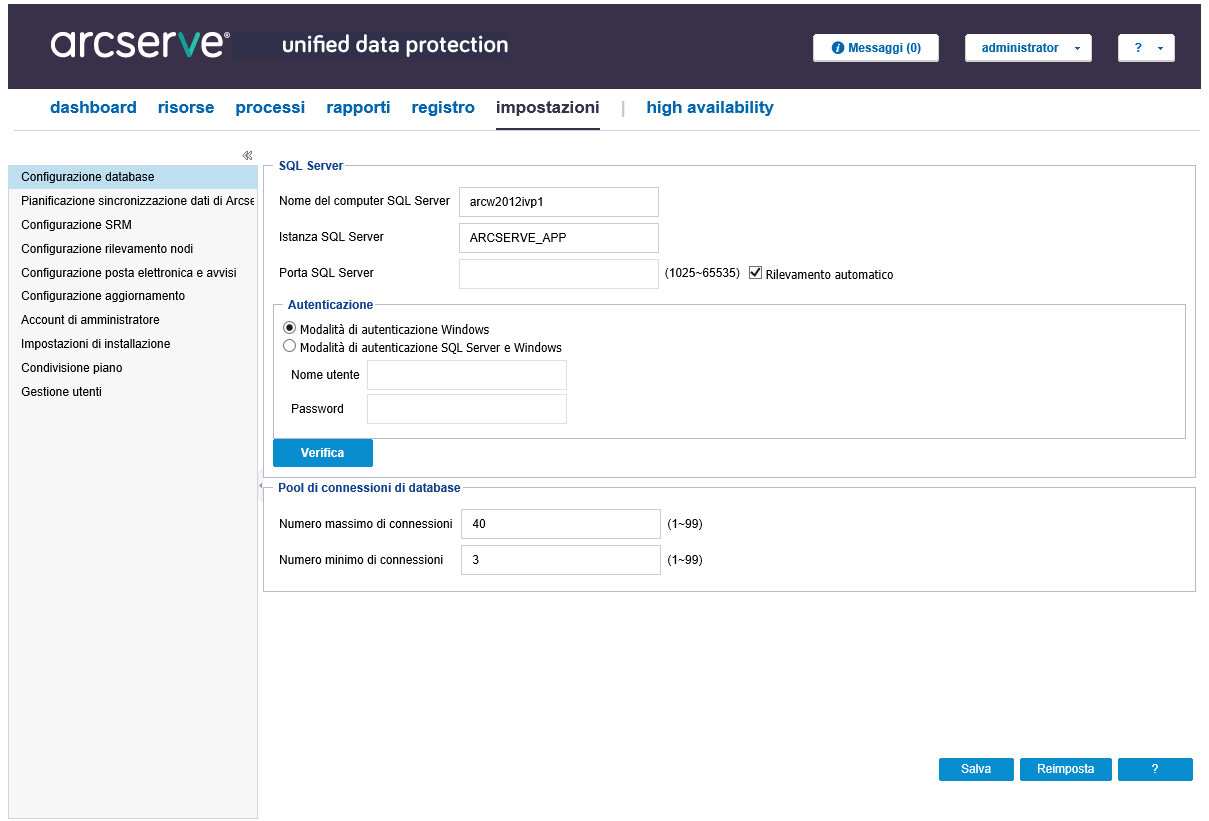
- Dopo aver stabilito la connessione di test, fare clic su Salva.
- Verificare che tutti i piani della console versione 5.0 funzionino correttamente dopo la connessione al database ripristinato con SQL Server supportato.
- Eseguire l'aggiornamento a Arcserve UDP versione 6.0 dalla release precedente.
Nota: Per ulteriori informazioni, consultare la sezione Aggiornamento a Arcserve UDP 6.0 da una release precedente.
Copyright © 2016 .
All rights reserved.
 
|
|


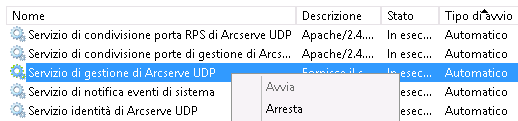
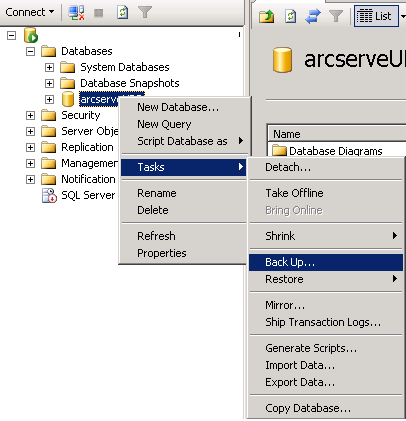
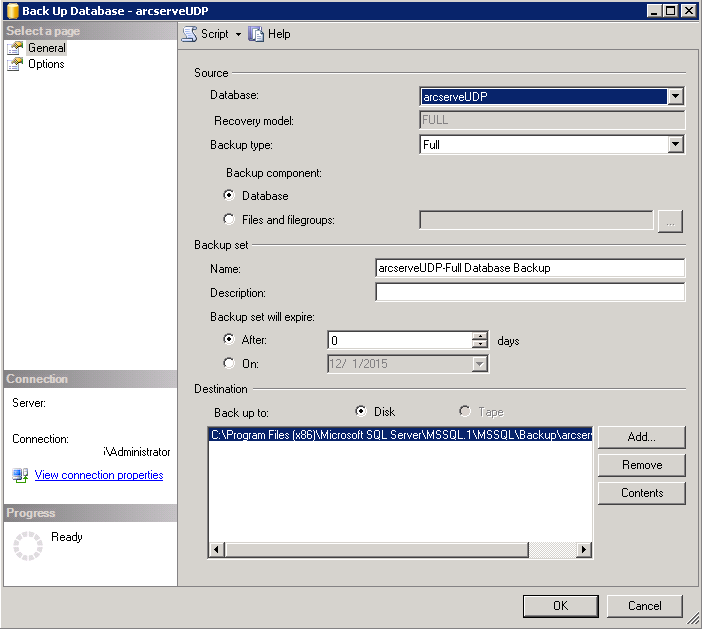
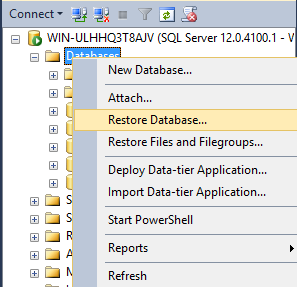 \
\